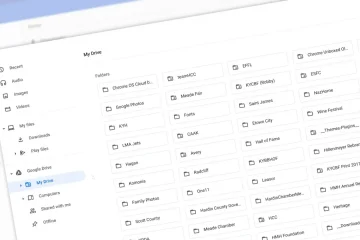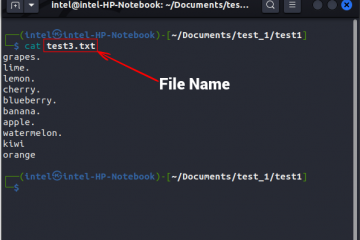Podczas debugowania programu, jeśli pojawi się błąd Nie można uruchomić programu, Odmowa dostępu. Oto jak możesz pozbyć się problemu. Ten błąd może wystąpić zarówno w programie Visual Studio 2019, jak i Visual Studio 2022. Niezależnie od tego, czy ten problem występuje w systemie Windows 11, Windows 10, czy w dowolnej innej starszej wersji, możesz zapoznać się z tymi rozwiązaniami, aby rozwiązać problem.
Visual Studio, Nie można uruchomić programu, Odmowa dostępu
Aby naprawić Nie można uruchomić programu, Błąd odmowy dostępu w programie Visual Studio, wykonaj następujące kroki:
Sprawdź za pomocą konta administratoraWybierz odpowiedni plik, aby skompilujUruchom instalator z innego dyskuWyłącz zaporę ogniową i program antywirusowy innej firmyReset Visual Studio
Aby dowiedzieć się więcej o tych krokach, czytaj dalej.
1] Sprawdź na koncie administratora
Czasami może być konieczne użycie konta administratora, aby uruchomić projekt w programie Visual Studio na komputerze z systemem Windows 11 lub Windows 10. Bez względu na język, którego używasz, musisz wybrać konto administratora, aby pozbyć się tego problemu. Jeśli używasz teraz konta standardowego, musisz się z niego wylogować i zacząć korzystać z konta administratora.
Istnieją głównie dwa sposoby utworzenia konta administratora na komputerze z systemem Windows 11/10. Możesz włączyć ukryte konto administratora lub utworzyć lokalne konto administratora. Możesz zastosować dowolną metodę, aby wykonać zadanie. Następnie musisz zalogować się jako Administrator, aby rozwiązać problem.
2] Wybierz właściwy plik do skompilowania
W większości przypadków użytkownicy zapominają wybrać właściwy plik projektu do skompilować. W rezultacie napotykają taki problem podczas debugowania w programie Visual Studio. Jeśli wcześniej pracowałeś nad projektem, a później przerzuciłeś się na inny, może to być częstym błędem. Dlatego zdecydowanie zaleca się zweryfikowanie prawidłowego pliku projektu przed ponowną próbą.
3] Uruchom instalator z innego dysku
Jeśli zainstalowałeś Visual Studio, jest to inny dysk niż system lub dysk C, musisz uruchomić instalator tylko z tego dysku. Czasami komputer może nie wykonywać wszystkich czynności podczas instalowania programu na innym dysku. Chociaż nie powinno to stanowić problemu, ponieważ system Windows może uruchamiać programy z dowolnego dysku, program Visual Studio może z tego powodu wpędzić Cię w kłopoty. Dlatego możesz postępować zgodnie z tym przewodnikiem krok po kroku, aby przenieść zainstalowane programy na inny dysk bez utraty danych w systemie Windows 11/10.
4] Wyłącz zaporę i program antywirusowy innych firm
Zabezpieczenia systemu Windows nie powodują żadnych problemów z programem Visual Studio, ponieważ są one ze sobą bardzo kompatybilne. Jeśli jednak używasz na swoim komputerze zapory lub programu antywirusowego innej firmy, możesz napotkać ten problem. Dlatego zaleca się tymczasowe wyłączenie zapory i programu antywirusowego, aby sprawdzić, czy to rozwiąże problem, czy nie.
Jeśli tak, możesz spróbować zresetować te programy i sprawdzić ponownie. Jeśli to nie rozwiąże problemu, musisz pozbyć się tych aplikacji, aby korzystać z programu Visual Studio bez żadnych błędów.
Powiązane: Visual Studio, nie można uruchomić programu , System nie może znaleźć określonego pliku
5] Zresetuj program Visual Studio
Aby zresetować program Visual Studio w systemie Windows 11/10, wykonaj następujące czynności:
Otwórz program Visual Studio na komputerze.Kliknij menu Narzędzia.Wybierz Importuj i eksportuj strong> Opcja Ustawienia.Wybierz opcję Zresetuj wszystkie ustawienia .Kliknij przycisk Dalej .Wybierz opcję Tak, zapisz moje bieżące ustawienia, aby zapisać zamykanie ustawień.Wybierz opcję Nie, po prostu zresetuj ustawienia, aby zresetować wszystko.Kliknij przycisk Dalej .Kliknij przycisk Zakończ.
Następnie c sprawdź, czy jest jakiś problem, czy nie.
Przeczytaj: Instalator programu Visual Studio utknął podczas pobierania
Jak naprawić odmowę dostępu w programie Visual Studio?
Aby naprawić błąd odmowy dostępu w Visual Studio, musisz przejść przez powyższe rozwiązania. Najpierw sprawdź, czy masz konto administratora, czy nie. Następnie nie zapomnij zweryfikować ustawień zapory i antywirusa. Z drugiej strony może być konieczne przywrócenie ustawień w rejestrze systemu Windows, aby pozbyć się tego problemu.
Jak uruchomić Visual Studio jako administrator?
Aby uruchomić Visual Studio jako administrator w systemie Windows 11 lub Windows 10 możesz użyć menu Start. To powiedziawszy, kliknij menu Start i wyszukaj Visual Studio. Po wyświetleniu wyniku wyszukiwania upewnij się, że wybrano program Visual Studio. Jeśli tak, kliknij opcję Uruchom jako administrator i kliknij przycisk Tak w monicie UAC.
Przeczytaj: Czujnik symulatora lokalizacji Microsoft Visual Studio nie działa.